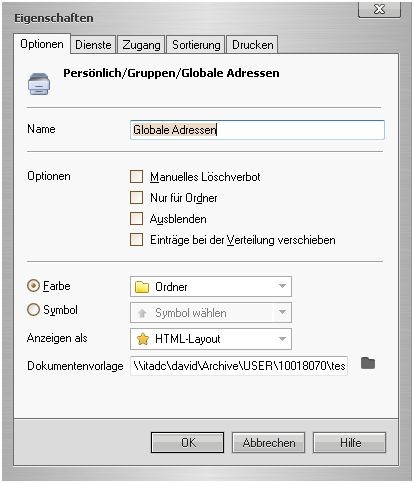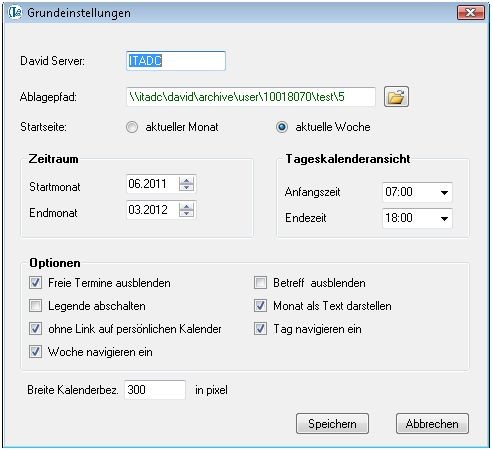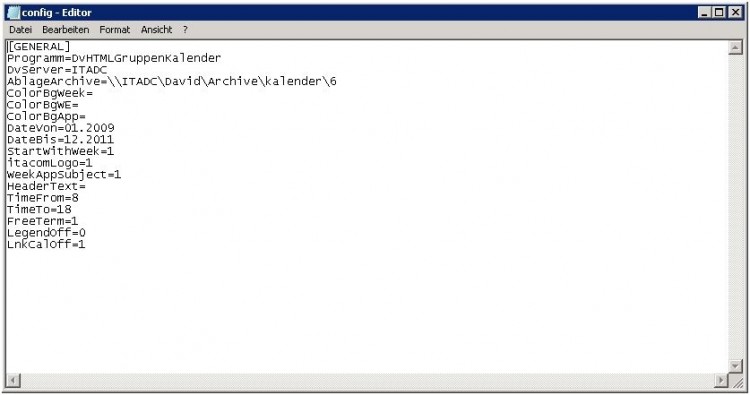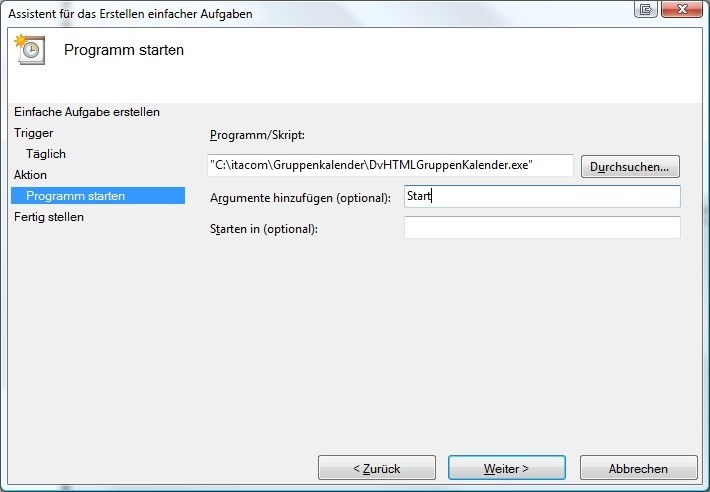Gruppenkalender Archive im Tobit David
Wählen Sie ein Archive aus dem Tobitarchivesystem oder Erzeugen ein neues!
Öffnen Sie per rechte Maustaste das Kontextmenü des ausgewählten Archive und verändern auf dem Register
'Optionen' die Einstellungen:
Anzeigen als: in HTML-Layout
Dokumentenvorlage: Hier tragen Sie den physischen Namen des Archives ein und ergänzen diesen
um '\index.html'
Sie können diesen Eintrag auch nach dem Erstellen der Kalendereinträge vornehmen.
Dann können Sie mit klick auf das Ordnersymbol die Datei ' index.htlm ' direkt auswählen und übernehmen.
Grundeinstellungen
Öffnen Sie die Grundeinstellung in dem Sie oben in der Symbolleiste auf Button "Programm" -> "Grundeinstellungen klicken"
David-Server: Eingabe David Server Namen oder IP-Adresse
Ablagepfad: Das Tobit Zielarchiv in dem der Gruppenkalender angezeigt werden soll
Startmonat: Ab diesem Monat/Jahr startet die Kalenderansicht
Endmonat: Bis zu diesem Monat/Jahr wird die Kalenderansicht angezeigt
Startzeit: Ab dieser Uhrzeit werden Termine angezeigt
Endzeit: Bis zu dieser Uhrzeit werden Termine angezeigt
Optionen:
Freie Termin ausblenden: Es werden keine Termine mit dem Kennzeichen "Frei" angezeigt
Legende abschalten: Die Legende in der Tagesansicht wird nicht angezeigt
ohne Link auf persönlichen Kalender: die Kalendernamen erscheinen als normaler Text und nicht als Link
Betreff ausblenden: Der Betreff der Termine beim Mouse Over Effekt wird nicht angezeigt
Ablagepfad: Das Tobit Zielarchiv in dem der Gruppenkalender angezeigt werden soll
Startmonat: Ab diesem Monat/Jahr startet die Kalenderansicht
Endmonat: Bis zu diesem Monat/Jahr wird die Kalenderansicht angezeigt
Startzeit: Ab dieser Uhrzeit werden Termine angezeigt
Endzeit: Bis zu dieser Uhrzeit werden Termine angezeigt
Optionen:
Freie Termin ausblenden: Es werden keine Termine mit dem Kennzeichen "Frei" angezeigt
Legende abschalten: Die Legende in der Tagesansicht wird nicht angezeigt
ohne Link auf persönlichen Kalender: die Kalendernamen erscheinen als normaler Text und nicht als Link
Betreff ausblenden: Der Betreff der Termine beim Mouse Over Effekt wird nicht angezeigt
ohne Link auf persönlichen Kalender: Der Kalendername wird nicht als Link dargestellt
Woche navigieren: in der Wochenansicht kann eine Woche vor oder zurück navigiert werden
Tage navigieren: in der Tagesansicht kann einen Tag vor oder zurück navigiert werden
Monat als Text darstellen: in der Monatansicht werden die Monate mit Namen bezeichnet
Breite Kalenderbez.: die Breite der Spalte für Kalendernamen kann individuell eingestellt werden
Für die Kalenderansichten werden weitere mitgelieferte Dateien benötigt! Diese sind bei der Installation in den ausgewählten Ordner abgelegt worden!
Beim Speichern der Grundeinstellungen werden diese Dateien in den definierte Ablagepfad mit einem Hinweis kopiert!
Zusatzoptionen in der Konfigurations Datei
itacomLogo:
= 1 es wird das itacom Logo angezeigt
= 0 es wird kein Logo angezeigt
HeaderText:
= Variabler Text der anstelle vom itacom GmbH erscheint
= 1 es wird das itacom Logo angezeigt
= 0 es wird kein Logo angezeigt
HeaderText:
= Variabler Text der anstelle vom itacom GmbH erscheint
Kalender automatisch aktualisieren
Um immer aktuelle Daten in seinem Kalender zu haben müssen Sie eine Task einrichten der die "DvHTMLGruppenKalender.exe" mit dem Parameter "Start" ausführt.